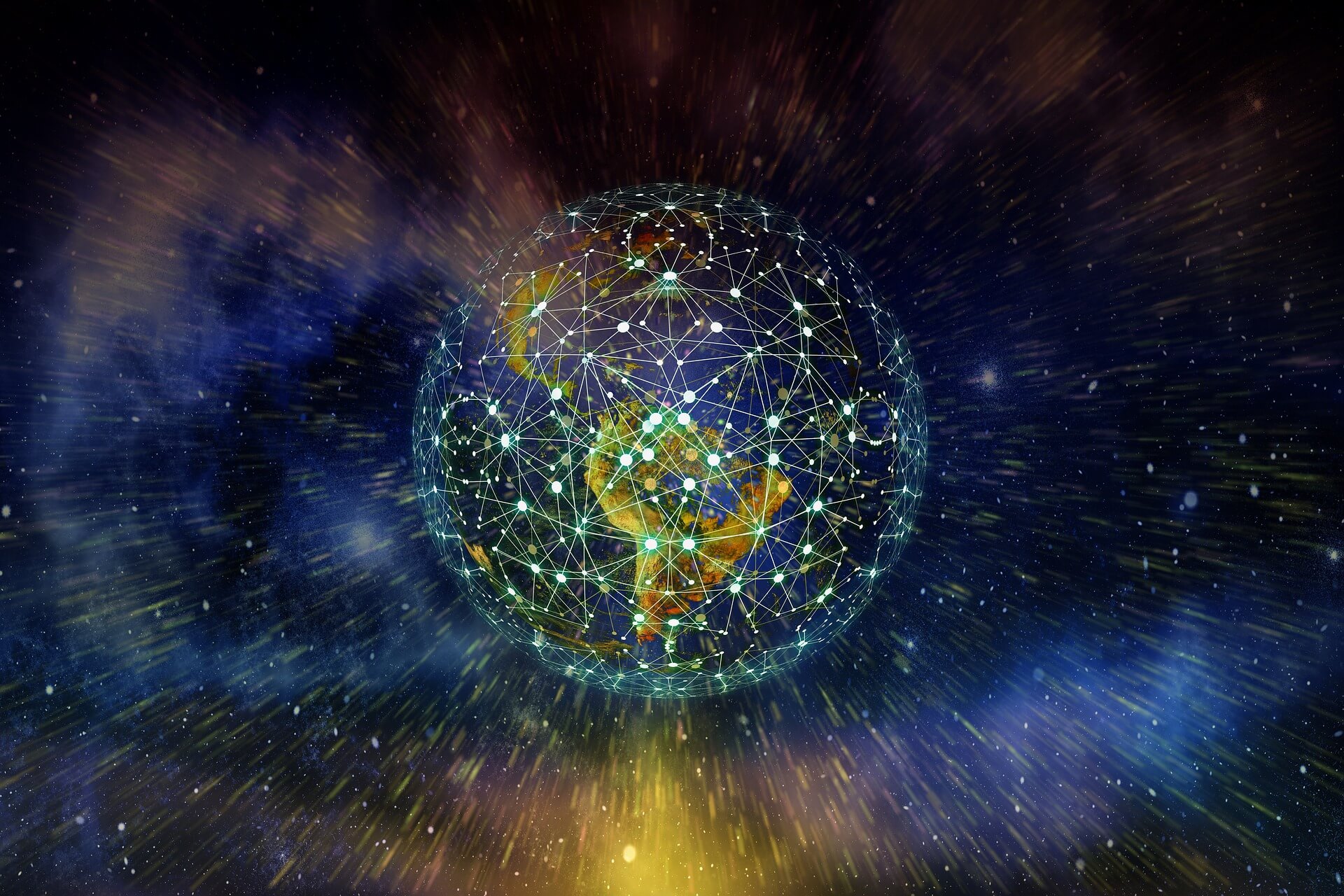
Historien har været vidne til, at hver gang vi haste i at udvide computing og magt eller forbinde disse to, vi udsætter os selv for de nye niveauer af cybersikkerhed risici. Der er kun to ord, der adskiller denne generation fra den kommende dem: hastighed og latenstid.
Den 5G skønnes at være 100% gange hurtigere end den nuværende iteration og kan effektivt reducere forsinkelserne i udførelse af en online opgave. Den 5G-teknologien har været snak-of-the-talk for hele verden, som den var mistænkt for at ændre hele spektret af internettet.
Milliarder dollars er blevet hældt i udviklingen af denne teknologi. Men, effektiv gennemførelse kræver en sammensat tilgang til en kvalitet netværksinfrastruktur.
Den 5G teknologi vil starte en ny æra af lav ventetid for tingenes internet; disse omfatter også fjerntliggende robotteknologi og autonome og hypersoniske våben.
Hidtil, regeringer og mobile tjenester har fokuseret på, hvordan man gennemfører den forebyggende sikkerhed til deres hurtigste tjenester effektivt. Men, ser tilbage på den første tingenes internet-teknologi historien kunne gentage sig selv, og vi kan udsætte os for en helt ny landskab af hackere og angribere til at misbruge og udnytte os. Selv om det lyder skræmmende, den forebyggelse af cyber trusler meget afhænger af omhyggeligt kurateret, rettidige handlinger.
Selvom 5G er den nye spiller på markedet, det er også en lokkende domæne for trussel aktører.
5G Exposed! Opdagelser Vis nye sårbarheder
En rapport fremhævede, at der er en fejl i 5G-teknologien, ifølge hvilken overvågningsenhederne skal udnytte den internationale mobilabonnentidentitetsfanger til at aflytte enheder. Disse sårbarheder påvirker autentificering og centrale aftale protokol, som engang blev brugt til at generere adgangskoder. Denne protokol anvender symmetrisk kryptografi i dens mekanisme til at generere engangskodeordet.
Sårbarheden vil afsløre detaljerne i den mobile bruger, som omfatter:
- Antallet af meddelelser sendt og modtaget
- Antallet af opkald foretaget
Tilbage i 2018, Direktør for de canadiske Security Intelligence Service (CSIS) David Vignault udtrykte sine bekymringer over 5G-teknologi og sagde, at det kan målrette store selskaber og føre til tyveri af information. Denne teknologi kan også bruges til at målrette både civilt og militært personale.
Globale Politik og Race til 5G
Den aktuelle politiske krise har sat økonomierne i lande verden over på spil. Det er af nogen overraskelse, at supermagter har deres rivalisering til at inficere udviklingen af 5G-teknologi. Da stater er forgiftet at konfrontere hinanden i tech rige, mangeårige geopolitiske konflikter forudsiges.
Kinesisk tech Huawei var den seneste epicentret for denne globale konflikt. Den globale leder af telemarkedet infrastruktur trods overfor forbud i Australien, New Zealand, og Amerika har afgjort løbet 40 kontrakter at levere den 5G-teknologi over hele kloden.
Krigen mellem Kina og USA over lanceringen af muligheden gør det først til den varme nyhed og har set et forbud mod Huawei i USA, Canada, og New Zealand. Huawei har mistet 33% af sin andel på markedet siden USA besluttet at ophøre med Android tjenester til telefonen, sammen med nogen YouTube og Google.
Kina har ryddet sin holdning, at det vil dominere 5G-teknologien fra starten af indsættelsen af infrastruktur. Det ser ud til, at Beijing er fast besluttet på at kontrollere udviklingen af 5G-teknologi og ønsker at udnytte 5G-systemet til egen fordel.
Potentielle risici i 5G-protokollen
De grundlæggende elementer i 5G-teknologien er sårbare over for potentielle risici, ligesom sine forgængere. Tilgængelighed, datasikkerhed, og fortrolighed er bekymringer med denne spirende teknologi. De 3G og 4G-teknologier har bragt sårbarheder, og ligesom de tidligere generationer, 5G-teknologien er indstillet til at blive udfordret af de samme forhindringer.
En meget om fejl blev afsløret under 2017 Black Hat konferencen i Las Vegas, som kan gøre det muligt overkommelig telefon overvågning og sporing af placering. De 3G og 4G-enheder indsat på verdensplan blev fundet sårbare over for IMSI fangere aka Stingray enheder. Med andre ord, en alvorlig kryptografisk sårbarhed blev opdaget den anvendte protokol i 3G og 4G LTE-netværk gør det muligt enheder at oprette forbindelse med operatøren.
Oven i disse nedarvede risici, ligesom adgangen til data og malware trusler, Onlinesikkerhed bliver mindre end nogensinde før, og omfanget af onlinesikkerhedsbarrikader bør opgraderes for at imødegå potentielle fremtidige trusler.
Den nye teknologi (5G) vil revolutionere hele tingenes internet rammer. Det vil være sjælen med nye teknologier og være centrum for opmærksomhed for innovatører.
Super-hurtig forbindelse og bruger personlige oplysninger
Som det ser ud, de mobile netværksoperatører er stort set diversificeret men mere end begejstret for den nye teknologi. Med hensyn til beskyttelse af personlige oplysninger, konsolideringen af magt er i hænderne på virksomheder, og de skal udløse en alarm for kunderne.
Godt, 5G bør fremme fortrolighed med hensyn til, hvor det er påkrævet. Det skal involvere flere kontekst sikkerhed, og der er behov to-faktor kryptering til at kontrollere situationen.
På trods af den rigtige mængde af mediedækningen, ingen nation er imod den nye teknologiske udvikling. Det ville være interessant at se, hvad den demokratiske regering gør på lang sigt, og hvordan virksomhedsorganet overholder borgernes uudnyttede adgang.
Det ville også være interessant at se, hvordan den uskadelige teknologi synes at blive parret af regulerende organer, og hvordan den vil udfordre liberale værdier.
Om forfatteren: Devin Smith
Devin Smith er en tech-mech af profession, og også lidenskabelig med at finde variant af overbærenhed fra Tech World. Han har studeret markedsføring og nu vender sin eksponering ind i oplevelsen; når du finder ham spille fodbold, det må være hans reservedele timer.
BEMÆRK: Holdningerne i denne gæst artiklen ikke nødvendigvis afspejler SensorsTechForum udtalelse om emnet.

